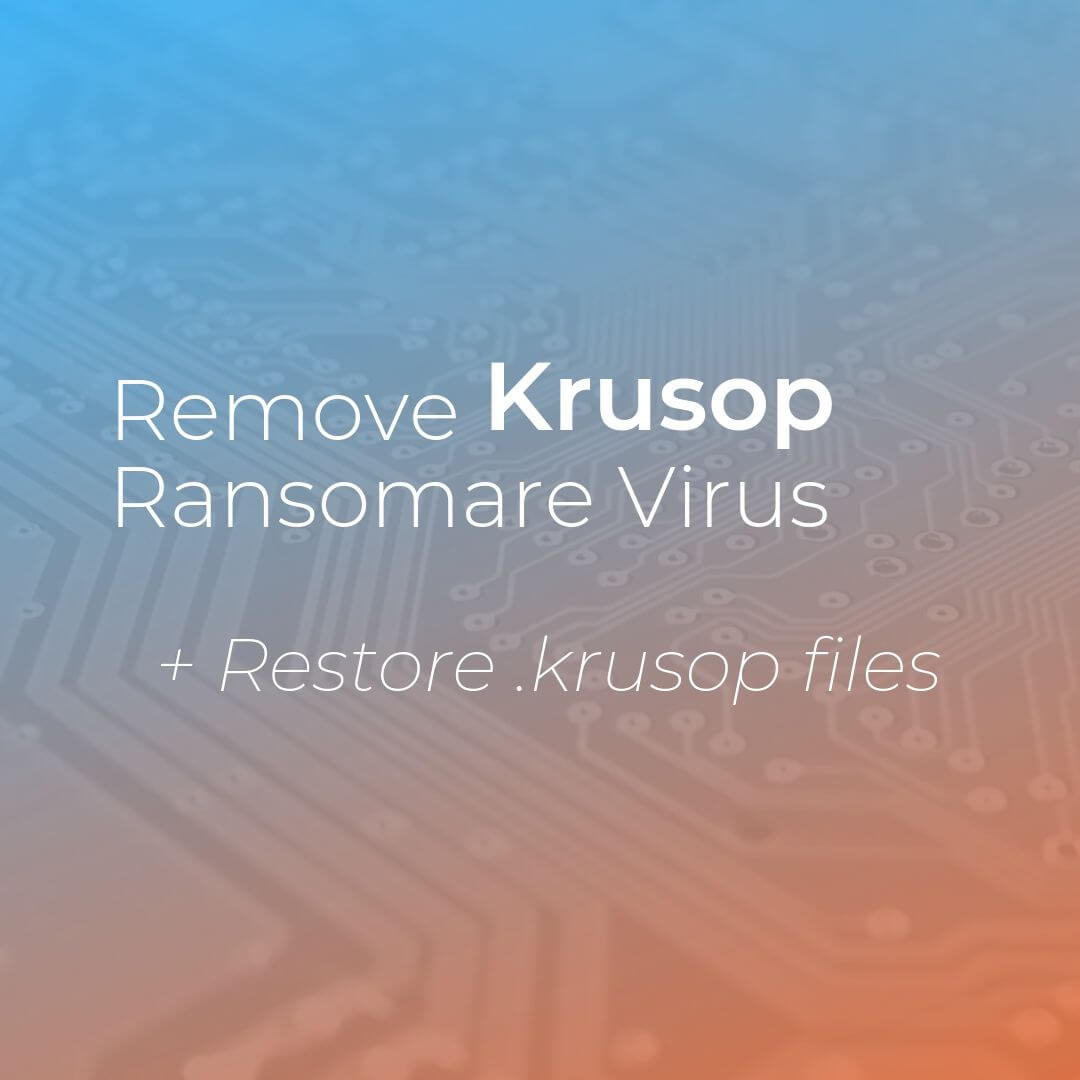Hvad er Krusop virus? Hvordan virker Krusop arbejde? Sådan åbner Krusop filer? Sådan fjerner Krusop og forsøge at gendanne filer, krypteret af det?
Den Krusop er faktisk en ransomware infektion, hvis vigtigste idé er at sørge for, at du ikke vil være i stand til at bruge dine filer længere, indtil du betaler løsepenge til de cyber-kriminelle, der står bag det. Hovedidéen i dette er, at dine filer får blokke af deres data erstattet med data fra krypteringsalgoritme bruges af Krusop. Den virus tilføjer derefter sin egen filtype og taber en løsesum notat fil. Denne fil hovedformål er at få ofrene til at betale løsepenge for at få dine filer til dekrypteres ved hjælp af den unikke dekrypteringsnøgle, der genereres, og som skurke. Læs denne artikel for at lære, hvordan du fjerner Krusop fra din computer og lære at gendanne data kodet af det.

Trussel Summary
| Navn | Krusop |
| Type | Ransomware, Cryptovirus |
| Kort beskrivelse | Har til formål at kryptere filer og derefter tilføjer sin brugerdefinerede fil forlængelse til dem. |
| Symptomer | Filer er krypteret og kan ikke åbnes. Den Krusop falder også en løsesum notat fil, indeholdende extortionist besked. |
| Distributionsmetode | Spam e-mails, Vedhæftede filer, eksekverbare filer |
| Værktøj Detection |
Se, om dit system er blevet påvirket af malware
Hent
Værktøj til fjernelse af malware
|
Brugererfaring | Tilmeld dig vores forum at diskutere Krusop. |
| Data Recovery Tool | Windows Data Recovery af Stellar Phoenix Varsel! Dette produkt scanner dine drev sektorer til at gendanne mistede filer, og det kan ikke komme sig 100% af de krypterede filer, men kun få af dem, afhængigt af situationen og uanset om du har omformateret drevet. |

Krusop Virus - Opdatering August 2019
Den gode nyhed for alle ofre for STOP Krusop ransomware er, at den sikkerhed, forsker Michael Gillespie fundet svagheder i koden for denne variant, og udgivet en opdateret version af sin STOP ransomware Decrypter.
Så det øjeblik du fjerne alle ondsindede filer og objekter fra din inficerede system, du kan deltage i vores data recovery guide hvor du vil finde et download link til den gratis Krusop dekryptering værktøj og lære at gå videre med dekryptering proces.
Har i tankerne, at værktøjet er designet til at understøtte bestemte offline-id'er, så det kan ikke være effektiv til alle lejligheder i Krusop virus ransomware infektioner.

Krusop virus (.krusop fil) – Hvordan klarede jeg mig det, og hvad betyder det gøre?
Den primære metode til fordeling, der bruges af den Krusop menes at være enten via ondsindede weblinks eller infektion filer. Hvis der ved infektion filer. Den Krusop kan indtaste din computer som en vedhæftet fil i en e-mail, der sendes via forskellige forskellige typer af overbevisende mail fag. En sådan kan foregive, at du har modtaget en faktura, kvittering eller et dokument fra din bank.
Ikke kun dette, men du kan også downloade forskellige typer af filer og objekter, som du mener er legitime. De kan, dog, vise sig at være præcis det modsatte, da disse filer kan vise sig at være den virusinfektion fil.
Når du er blevet smittet med Krusop, du kan straks mærke det som dine filer kan begynde at dukke op med Krusop udvidelse.
Det første, der sker, efter infektion med Krusop er, at virus filer er faldet i følgende biblioteker:
- %AppData%
- %Lokal%
- %LocalLow%
- %Roaming%
- %Temp%
Når dette sker, den Krusop vil derefter begynde at udføre følgende ondsindede handlinger på computeren:
- Opret mutexes
- Touch systemfiler
- Rediger Run og RunOnce Windows registre
- Få systemoplysninger fra din computer
- Relæ oplysninger
- Anskaf rettigheder som administrator for at læse og skrive filer
Efter det har bliver en realitet, den Krusop begynder at scanne din computer for forskellige filer til at kryptere. Krusop omhyggeligt springer over kryptere filer i standard systemmapperne af Windows. I stedet, det begynder at kryptere filer, der sandsynligvis vil gemme værdifulde personlige oplysninger. Følgende filer kan blive beskadiget ved Krusop virus:
- lydfiler
- videofiler
- dokumentfiler
- billedfiler
- Backup filer
- Banking legitimationsoplysninger, etc
Når filerne er krypteret, du kan ikke åbne dem og se udvidelsen .krusop ved slutningen af deres navne. Efter kryptering, den ransomware genererer en unik fil dekrypteringsnøgle og overfører det til cyber-kriminelle. Dette gør dem de eneste, der kan låse dine filer med det samme. Som et resultat, de forsøger at afpresse dig ind overføre løsepenge til deres cryptocurrency tegnebog. Den afpresning sker via løsesum besked fil kaldet _readme.txt. Her er, hvad Krusop virus’ løsesum besked er sandsynligt, at staten:
ATTENTION!
Må ikke bekymre dig, du kan returnere alle dine filer!
Alle dine filer som billeder, databaser, dokumenter og andre vigtige er krypteret med stærkeste kryptering og unik nøgle.
Den eneste metode til at inddrive filer er at købe dekryptere værktøj og unik nøgle for dig.
Denne software vil dekryptere alle dine krypterede filer.
Hvad garanterer du har?
Du kan sende en af dine krypterede fil fra din pc, og vi dekryptere det gratis.
Men vi kan kun dekryptere 1 fil til fri. Fil må ikke indeholde værdifulde oplysninger.
Du kan få og se video oversigt dekryptere værktøj:
https://we.tl/t-514KtsAKtH
Pris for private nøgle og dekryptere software er $980.
Rabat 50% tilgængelig, hvis du kontakter os først 72 timer, der er prisen for dig er $490.
Bemærk, at du aldrig vil gendanne dine data uden betaling.
Tjek din e-mail “Spam” eller “Junk” mappe, hvis du ikke får svar mere end 6 timer.For at få denne software, du har brug for at skrive på vores e-mail:
mosteros@firemail.ccReserve e-mail-adresse til at kontakte os:
gorentos@bitmessage.chVores Telegram konto:
@datarestoreDin personlige ID:
På trods af dette er det faktum,, vi på det kraftigste råde dig til ikke at betale nogen løsesum for den sags skyld, fordi betalende betyder, at du lå din tillid i de samme mennesker, der krypterede filer og dette er ikke en god idé.

Fjern Krusop Virus Ransomware og Prøv Gendannelse af filer
For at fjerne Krusop fra din computer, Vi anbefaler, at du læser vejledningen nedenunder. De er blevet oprettet med det primære formål at hjælpe dig med at fjerne de Krusop filer og forsøge at gendanne alle krypterede data. For hurtigere og effektiv fjernelse, Vi anbefaler, at du henter og kører en scanning af din computer ved hjælp af en professionel malware fjernelse software. Der er sket med de vigtigste idé sådan program til at hjælpe dig med at slette alle spor af Krusop fra din maskine ved at scanne for sine filer og objekter. Det kan også beskytte dig mod fremtidige trusler og påtrængende software af denne type.
- Trin 1
- Trin 2
- Trin 3
- Trin 4
- Trin 5
Trin 1: Scan efter Krusop med SpyHunter Anti-Malware Tool



Automatisk fjernelse af ransomware - Videoguide
Trin 2: Uninstall Krusop and related malware from Windows
Her er en metode i nogle få nemme trin, der bør være i stand til at afinstallere de fleste programmer. Uanset om du bruger Windows 10, 8, 7, Vista eller XP, disse skridt vil få arbejdet gjort. At trække det program eller dets mappe til papirkurven kan være en meget dårlig beslutning. Hvis du gør det, stumper og stykker af programmet er efterladt, og det kan føre til ustabile arbejde på din PC, fejl med filtypen foreninger og andre ubehagelige aktiviteter. Den rigtige måde at få et program fra din computer er at afinstallere det. For at gøre dette:


 Følg instruktionerne ovenfor, og du vil med succes slette de fleste uønskede og ondsindede programmer.
Følg instruktionerne ovenfor, og du vil med succes slette de fleste uønskede og ondsindede programmer.
Trin 3: Rens eventuelle registre, oprettet af Krusop på din computer.
De normalt målrettede registre af Windows-maskiner er følgende:
- HKEY_LOCAL_MACHINE Software Microsoft Windows CurrentVersion Run
- HKEY_CURRENT_USER Software Microsoft Windows CurrentVersion Run
- HKEY_LOCAL_MACHINE Software Microsoft Windows CurrentVersion RunOnce
- HKEY_CURRENT_USER Software Microsoft Windows CurrentVersion RunOnce
Du kan få adgang til dem ved at åbne Windows Registry Editor og slette eventuelle værdier, skabt af Krusop der. Dette kan ske ved at følge trinene nedenunder:


 Tip: For at finde en virus-skabt værdi, du kan højreklikke på det og klikke "Modificere" at se, hvilken fil det er indstillet til at køre. Hvis dette er virus fil placering, fjerne værdien.
Tip: For at finde en virus-skabt værdi, du kan højreklikke på det og klikke "Modificere" at se, hvilken fil det er indstillet til at køre. Hvis dette er virus fil placering, fjerne værdien.
Inden start "Trin 4", be om boot tilbage til normal tilstand, hvis du er i øjeblikket i fejlsikret tilstand.
Dette vil gøre det muligt for dig at installere og brug SpyHunter 5 succesfuld.
Trin 4: Start din pc i fejlsikret tilstand for at isolere og fjerne Krusop





Trin 5: Prøv at gendanne filer, der er krypteret af Krusop.
Metode 1: Brug STOP Decrypter af Emsisoft.
Ikke alle varianter af denne ransomware kan dekrypteres gratis, men vi har tilføjet den decryptor bruges af forskere, der ofte opdateret med de varianter, der i sidste ende blive dekrypteret. Du kan prøve og dekryptere dine filer ved hjælp nedenstående vejledning, men hvis de ikke arbejde, så desværre din variant af ransomware virus er ikke dekrypteres.
Følg instruktionerne nedenfor for at bruge Emsisoft Decrypter og dekryptere dine filer gratis. Du kan downloade Emsisoft dekryptering værktøj knyttet her og derefter følge trinene nedenfor tilvejebragte:
1 Højreklik på Decrypter og klik på Kør som administrator som vist nedenfor:

2. Enig med licensbetingelserne:

3. Klik på "Tilføj mappe" og derefter tilføje de mapper, hvor du ønsker filerne dekrypteret som vist nedenunder:

4. Klik på "Dekryptér" og vente på dine filer, der skal afkodes.

Note: Kredit til decryptor går til Emsisoft forskere, der har gjort det gennembrud med denne virus.
Metode 2: Brug datagendannelsessoftware
Ransomware-infektioner og Krusop sigter mod at kryptere dine filer ved hjælp af en krypteringsalgoritme, som kan være meget vanskeligt at dekryptere. Det er derfor, vi har foreslået en data recovery metode, der kan hjælpe dig med at gå rundt direkte dekryptering og forsøge at gendanne dine filer. Husk, at denne metode ikke kan være 100% effektiv, men kan også hjælpe dig lidt eller meget i forskellige situationer.
Du skal blot klikke på linket og på hjemmesidens menuer øverst, vælge data Recovery - Guiden til gendannelse af data til Windows eller Mac (afhængigt af dit operativsystem), og download og kør derefter værktøjet.
Krusop-FAQ
What is Krusop Ransomware?
Krusop er en ransomware infektion - den ondsindede software, der lydløst kommer ind på din computer og blokerer enten adgang til selve computeren eller krypterer dine filer.
Mange ransomware-vira bruger sofistikerede krypteringsalgoritmer til at gøre dine filer utilgængelige. Målet med ransomware-infektioner er at kræve, at du betaler en løsepenge-betaling for at få adgang til dine filer tilbage.
What Does Krusop Ransomware Do?
Ransomware er generelt en ondsindet software der er designet for at blokere adgangen til din computer eller filer indtil en løsesum er betalt.
Ransomware-virus kan også beskadige dit system, korrupte data og slette filer, resulterer i permanent tab af vigtige filer.
How Does Krusop Infect?
Via flere måder.Krusop Ransomware inficerer computere ved at blive sendt via phishing-e-mails, indeholder virus vedhæftning. Denne vedhæftning maskeres normalt som et vigtigt dokument, lignende En faktura, bankdokument eller endda en flybillet og det ser meget overbevisende ud for brugerne.
Another way you may become a victim of Krusop is if you download et falsk installationsprogram, crack eller patch fra et websted med lavt omdømme eller hvis du klikker på et viruslink. Mange brugere rapporterer at få en ransomware-infektion ved at downloade torrents.
How to Open .Krusop files?
Du can't uden en dekryptering. På dette tidspunkt, den .Krusop filer er krypteret. Du kan kun åbne dem, når de er dekrypteret ved hjælp af en specifik dekrypteringsnøgle til den bestemte algoritme.
Hvad skal man gøre, hvis en dekryptering ikke virker?
Gå ikke i panik, og sikkerhedskopiere filerne. Hvis en dekrypter ikke dekrypterede din .Krusop filer med succes, så fortvivl ikke, fordi denne virus stadig er ny.
Kan jeg gendanne ".Krusop" Filer?
Ja, undertiden kan filer gendannes. Vi har foreslået flere filgendannelsesmetoder det kunne fungere, hvis du vil gendanne .Krusop filer.
Disse metoder er på ingen måde 100% garanteret, at du vil være i stand til at få dine filer tilbage. Men hvis du har en sikkerhedskopi, dine chancer for succes er meget større.
How To Get Rid of Krusop Virus?
Den sikreste måde og den mest effektive til fjernelse af denne ransomware-infektion er brugen a professionelt anti-malware program.
Det vil scanne efter og lokalisere Krusop ransomware og derefter fjerne det uden at forårsage yderligere skade på dine vigtige. Krusop-filer.
Kan jeg rapportere Ransomware til myndigheder?
Hvis din computer blev inficeret med en ransomware-infektion, du kan rapportere det til de lokale politiafdelinger. Det kan hjælpe myndigheder overalt i verden med at spore og bestemme gerningsmændene bag den virus, der har inficeret din computer.
Nedenfor, Vi har udarbejdet en liste med offentlige websteder, hvor du kan indgive en rapport, hvis du er offer for en cyberkriminalitet:
Cybersikkerhedsmyndigheder, ansvarlig for håndtering af ransomware-angrebsrapporter i forskellige regioner over hele verden:
Tyskland - Officiel portal for det tyske politi
Forenede Stater - IC3 Internet Crime Complaint Center
Storbritannien - Action svig politi
Frankrig - Indenrigsministeriet
Italien - Statens politi
Spanien - Nationalt politi
Holland - Retshåndhævelse
Polen - Politi
Portugal - Justitspolitiet
Grækenland - Enhed om cyberkriminalitet (Hellenske politi)
Indien - Mumbai-politiet - CyberCrime-undersøgelsescelle
Australien - Australsk High Tech Crime Center
Rapporter kan besvares inden for forskellige tidsrammer, afhængigt af dine lokale myndigheder.
Kan du stoppe Ransomware i at kryptere dine filer?
Ja, du kan forhindre ransomware. Den bedste måde at gøre dette på er at sikre, at dit computersystem er opdateret med de nyeste sikkerhedsrettelser, bruge et velrenommeret anti-malware program og firewall, sikkerhedskopiere dine vigtige filer ofte, og undgå at klikke videre ondsindede links eller downloade ukendte filer.
Can Krusop Ransomware Steal Your Data?
Ja, i de fleste tilfælde ransomware vil stjæle dine oplysninger. It is a form of malware that steals data from a user's computer, krypterer det, og kræver derefter en løsesum for at dekryptere den.
I mange tilfælde, den malware forfattere eller angribere vil true med at slette data eller udgive det online medmindre løsesummen er betalt.
Kan Ransomware inficere WiFi?
Ja, ransomware kan inficere WiFi-netværk, da ondsindede aktører kan bruge det til at få kontrol over netværket, stjæle fortrolige data, og låse brugere ud. Hvis et ransomware-angreb lykkes, det kan føre til tab af service og/eller data, og i nogle tilfælde, økonomiske tab.
Skal jeg betale Ransomware?
Nej, du bør ikke betale ransomware-afpressere. At betale dem opmuntrer kun kriminelle og garanterer ikke, at filerne eller dataene bliver gendannet. Den bedre tilgang er at have en sikker backup af vigtige data og være opmærksom på sikkerheden i første omgang.
What Happens If I Don't Pay Ransom?
If you don't pay the ransom, hackerne kan stadig have adgang til din computer, data, eller filer og kan fortsætte med at true med at afsløre eller slette dem, eller endda bruge dem til at begå cyberkriminalitet. I nogle tilfælde, de kan endda fortsætte med at kræve yderligere løsepengebetalinger.
Kan et Ransomware-angreb opdages?
Ja, ransomware kan detekteres. Anti-malware-software og andre avancerede sikkerhedsværktøjer kan opdage ransomware og advare brugeren når det er til stede på en maskine.
Det er vigtigt at holde sig ajour med de seneste sikkerhedsforanstaltninger og at holde sikkerhedssoftware opdateret for at sikre, at ransomware kan opdages og forhindres.
Bliver ransomware-kriminelle fanget?
Ja, ransomware-kriminelle bliver fanget. Retshåndhævende myndigheder, såsom FBI, Interpol og andre har haft succes med at opspore og retsforfølge ransomware-kriminelle i USA og andre lande. I takt med at ransomware-trusler fortsætter med at stige, det samme gør håndhævelsesaktiviteten.
About the Krusop Research
Indholdet udgiver vi på SensorsTechForum.com, this Krusop how-to removal guide included, er resultatet af omfattende forskning, hårdt arbejde og vores teams hengivenhed til at hjælpe dig med at fjerne den specifikke malware og gendanne dine krypterede filer.
Hvordan udførte vi undersøgelsen af denne ransomware?
Vores forskning er baseret på en uafhængig undersøgelse. Vi er i kontakt med uafhængige sikkerhedsforskere, og som sådan, vi modtager daglige opdateringer om de seneste malware- og ransomware-definitioner.
Endvidere, the research behind the Krusop ransomware threat is backed with VirusTotal og NoMoreRansom projekt.
For bedre at forstå ransomware-truslen, Se venligst følgende artikler, som giver kyndige detaljer.
Som et sted, der siden har været dedikeret til at levere gratis fjernelsesinstruktioner for ransomware og malware 2014, SensorsTechForum's anbefaling er at Vær kun opmærksom på pålidelige kilder.
Sådan genkendes pålidelige kilder:
- Kontroller altid "Om os" hjemmeside.
- Profil af indholdsskaberen.
- Sørg for, at rigtige mennesker er bag webstedet og ikke falske navne og profiler.
- Bekræft Facebook, LinkedIn og Twitter personlige profiler.